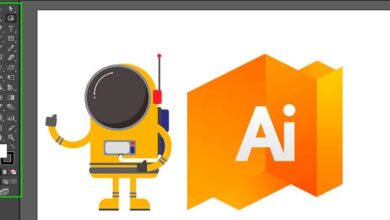كيفية التلوين في برنامج Adobe Illustrator، أفضل الطرق والأدوات. [ مرشد ]

Adobe Illustrator هو برنامج أو أداة لتصميم الرسوميات المتجهة تتيح لك إنشاء القليل من كل شيء، على سبيل المثال: الرسوم التوضيحية للكتب والرسومات لمواقع الويب والأيقونات والشعارات. هذه هي أداة التصميم الجرافيكي الأكثر اكتمالا واحترافية ، لأنها توفر طرق رسم مختلفة وفرش مختلفة، والتي يمكنك من خلالها تحقيق تشطيبات مختلفة. سنوضح لك أدناه كيفية استخدام هذا المصور على النحو الأمثل.
Adobe Illustrator ليس فقط أداة تسمح لك برسم ورسم وإنشاء كائنات من الصفر، ولكنه يوفر لك أيضًا خيار العمل مع الصور وتحريرها حسب رغبتك لتنفيذ أي نوع من المشاريع.
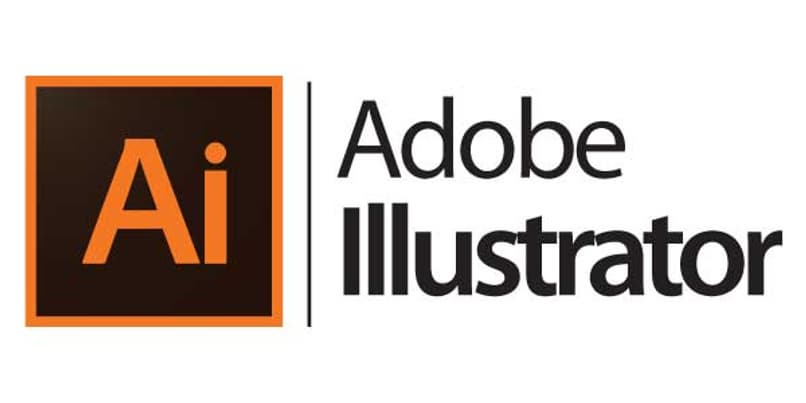
ما هي طرق الرسم التي يمكنني العثور عليها في Adobe Illustrator؟
ومن بين جميع أدواته وخياراته، يقدم Adobe Illustrator لمستخدميه طريقتين للرسم ، وهما:
- قم بتعيين تعبئة أو حد أو كليهما لكائن بأكمله.
- قم بتحويل كائن معين إلى مجموعة طلاء مباشر وقم بتعيين تعبئة أو حدود لكل حواف وأوجه المسارات.
تعيين التعبئة
يتم تنفيذ هذه الوظيفة بعد قيامك برسم كائن، حيث يمكنك عندها تعيين تعبئة أو حد أو كلا الخيارين. بعد أن يكون لديك الكائن الرئيسي، يمكنك رسم كائنات مماثلة، وتركيبها على الأشياء السابقة، بحيث تبدو وكأنها مجمعة مصنوعة من قطع الورق.
تجدر الإشارة إلى أن النتيجة النهائية ستعتمد على الطريقة التي وضعت بها الكائنات المتراكبة.
باستخدام أداة الطلاء التفاعلية
الآن، توفر لك أداة الرسم التفاعلية خيار عرض تشطيبات اللوحة الخاصة بك كما لو كانت لونًا طبيعيًا، أي أنها أداة أكثر مرونة وطبيعية. بالإضافة إلى ذلك، تسمح لك هذه الأداة برسم حدود مختلفة وتطبيق ألوان مختلفة على كل منطقة مدرجة في كل من الحدود.
من ناحية أخرى، لديك أيضًا خيار إضافة ألوان وسمك مختلف إلى الحدود؛ ستكون النتيجة النهائية للرسم مشابهة لنتيجة كتاب التلوين، حيث سيكون لكل وجه وكل حافة لون مختلف.
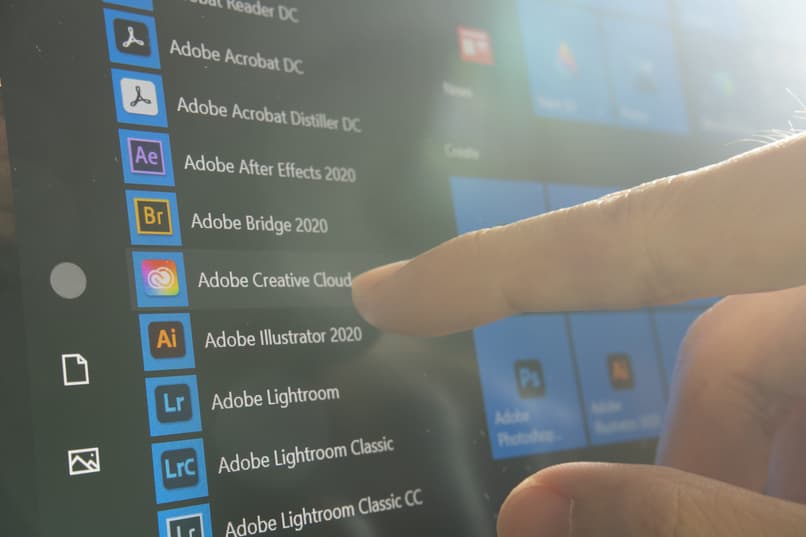
ما الفرق بين تعبئة اللون والحد؟
الآن، سوف نشرح الفرق بين تعبئة اللون والحد.
- التعبئة عبارة عن تدرج أو نمط أو لون، وهي موجودة داخل الرسم الخاص بك. وبالمثل، يمكنك تطبيق التعبئات على الكائنات المفتوحة أو المغلقة، وكذلك على وجوه المجموعات التي قمت بإنشائها باستخدام الرسم التفاعلي.
- ستكون السكتة الدماغية هي الخطوط العريضة المرئية للرسم، وكذلك حافة مجموعة الطلاء التفاعلي. من المهم أن نذكر أنه يمكنك تغيير لون وعرض الحد؛ وبالمثل، يمكنك عمل ضربات متقطعة باستخدام خيارات التتبع وأيضًا رسم ضربات أكثر تصميمًا باستخدام الفرش.
ما هي أدوات التعبئة والحد وكيفية استخدامها؟
تتوفر الأزرار المستخدمة للتحكم في التعبئة والحد في قسمي Properties > Tools > Control and Paint في شريط الأدوات الموجود على يسار الشاشة، حيث ستجد الأزرار التالية:
زر التعبئة
يستخدم لتحديد لون للتعبئة.
زر السكتة الدماغية
مع ذلك يمكنك اختيار لون للسكتة الدماغية.
زر المبادلة
يستخدم لتبديل الألوان المختلفة بين التعبئة والحد.
زر اللون
يتم استخدامه لتطبيق لون خالص على كائن محدد بتعبئة متدرجة أو أيضًا على حد بدون تعبئة.
زر التدرج
سيكون من المفيد تغيير تعبئة الحد المحدد.

زر لا شيء
بمساعدة هذا الزر، يمكنك إزالة التعبئة أو الحد لكائن معين.
الزر الافتراضي
باستخدام هذا الخيار، يمكنك فقط اختيار استعادة الألوان الأصلية لكائنك، أي الخلفية البيضاء والحد الأسود.
أول شيء يجب شرحه لفهم التعبئة والحد قليلاً هو أدوات الألوان، حيث ستجد في اللوحة مربعين، سيظهر أحدهما بشكل افتراضي بتعبئة بيضاء والآخر بمخطط تفصيلي أسود. التعبئة البيضاء مخصصة لتطبيق لون تعبئة على الكائن الخاص بك، والأخرى مخصصة لتطبيق اللون على الحد أو الخطوط الخارجية لكائنك.
لتغيير لون التعبئة، ما عليك سوى تحديد الكائن والنقر على أداة الألوان (تأتي باللون الأبيض بشكل افتراضي).
ولتغيير المخطط التفصيلي بنفس الطريقة، يجب عليك تحديد الكائن والنقر فوق الخيار الموجود أسفل الأداة لتغيير لون التعبئة (الذي يحتوي على مخطط تفصيلي أسود).
الآن، لتبديل لون التعبئة والحد، يجب عليك تحديد السهمين الموجودين بجانب الخيارات التي شرحناها سابقًا، وعند القيام بذلك، يتم تبادل الألوان تلقائيًا.
من ناحية أخرى، لتعيين خلفية لكائن شفاف، يجب عليك تحديد خيار التعبئة ثم يجب عليك النقر فوق الزر “لا شيء” وها أنت ستحصل على الشكل الشفاف الخاص بك.

ولإزالة اللون من المخطط التفصيلي، يجب عليك ملء الشكل الخاص بك ثم الانتقال إلى أداة المخطط التفصيلي للنقر على الزر “لا شيء”.
ما هي خطوات تطبيق لون التعبئة على كائن؟
أولاً، من المهم أن تعرف أنه يمكنك إضافة نمط أو تدرج أو لون إلى كائن بالكامل أو يمكنك استخدام مجموعات الطلاء التفاعلية وتطبيق ألوان مختلفة على وجوه الكائن. سنعلمك بعد ذلك كيفية إضافة اللون إلى كائن ما:
- الخطوة الأولى التي يجب اتباعها هي تحديد الكائن الذي تريد تعبئته.
- حدد موقع مربع التعبئة في لوحة الأدوات.
- الآن، لديك أربعة خيارات لتحديد لون التعبئة، وهي:
- يمكنك النقر على اللون الموجود في لوحات التحكم (اللون، العينات، التدرجات ومكتبة العينات)
- انقر فوق مربع التعبئة ثم حدد لونًا في منتقي الألوان.
- الآن، لاختيار الشافطة في نظام التشغيل Windows، يجب عليك الضغط والنقر فوق؛ في حالة نظام التشغيل macOS، يجب عليك الضغط على “Option” والنقر على كائن معين لتطبيق لون على التعبئة.
- وأخيرًا، يمكنك النقر فوق الزر “لا شيء” لإزالة الحشوة من الكائن الخاص بك.
الخطوات الواجب اتباعها لتطبيق لون السكتة الدماغية
من ناحية أخرى، لإضافة اللون إلى السكتة الدماغية، يجب عليك القيام بما يلي:
- أولا وقبل كل شيء يجب عليك تحديد الكائن.

ملاحظة: إذا كنت تريد تحديد حافة تنتمي إلى مجموعة الطلاء المباشر، فيجب عليك استخدام أداة “Live Paint Selection”.
- الآن يجب عليك تحديد أداة Stroke في لوحة الأدوات.
- أخيرًا، يجب عليك اختيار اللون في لوحة Color أو عينة من لوحة Swatches.
هل من الممكن تحويل الحد إلى مسار مركب وكيفية القيام بذلك؟
بالطبع من الممكن تحويل الحد إلى حد مركب ، وإجراء هذه العملية هو وسيلة لتعديل مخطط الحد. بعد ذلك نعلمك كيفية تنفيذ هذه العملية:
- أولا، حدد الكائن.
- كخطوة ثانية، يجب عليك تحديد خيارات Object > Path > Outline Path في لوحة الأدوات .
- يتم تجميع المسار المركب الناتج عن هذا الإجراء مع كائن التعبئة.
ما هي الإرشادات الخاصة بأداة Smudge Brush؟
- تُستخدم هذه الأداة لدمج المسارات مع أدوات أخرى.
- إذا كنت تريد دمج المسارات، فيجب تجميعها معًا.
- عند رسم المسارات باستخدام هذه الأداة، يتم دمج الحدود الجديدة مع الحدود العليا.
- باستخدام فرشاة Spot Brush، يقومون بإنشاء مسارات بتعبئة ولكن بدون حدود.
- لإضافة تأثير أو شفافية باستخدام هذه الأداة، يجب عليك تحديد الفرشاة ثم تحديد التأثير الذي تريده.